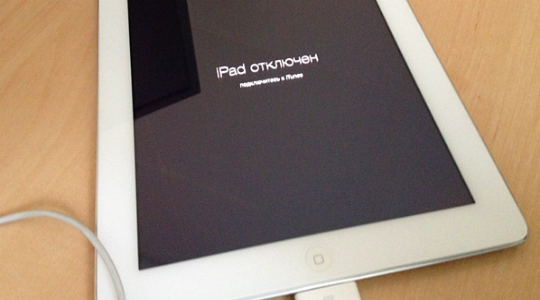iPad, как и любое другое устройство, имеет определённую защиту от взлома, конечно, она охраняет ваш планшет от стороннего вмешательства извне. Заблокированным iPad становится после 6-и раз неправильно введённых паролей. В данном случае защита обернулась против нас, так как пароль утрачен по каким-либо причинам. Естественно, что какой-то простой программы для восстановления доступа нет потому, что невозможно определить злоумышленник пытается получить доступ или владелец.
Всё же некоторые способы, как разблокировать Айпад, если он заблокирован существуют и их мы разберём. Все они разрешены и советуются к применению официальным производителем, но каждый имеет определённые ограничения. Стоит отметить, что в большинстве случаев вы потеряете данные с планшета, поэтому вам необходимо будет восстановить их, если есть резервная точка.
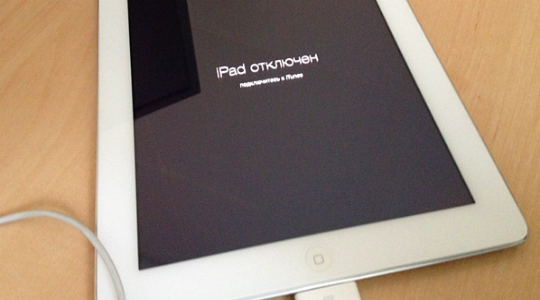
Всего доступно 3 способа для восстановления:
- При помощи iTunes;
- Благодаря синхронизации с сервером iCloud;
- Функция восстановления.
Сперва следует разобрать случай, как разблокировать Айпад через iTunes, так как метод позволяет выполнить откат к какой-либо точке, она автоматически создаётся на сервере при синхронизации устройства.
Разблокировка iPad с использованием iTunes
Для выполнения процедуры вам потребуется иметь доверенный компьютер, а это тот, к которому ранее подключался iPad и установлен в исключения. Также должна быть ранее установлена программа и выполнена синхронизация с ней. Этот способ более преимущественный и, если ваш случай удовлетворяет условия, лучше воспользуйтесь данным вариантом.
- Подключите устройство к компьютеру, где вы выполняли синхронизацию;
- Запустите непосредственно программу iTunes, если возникнет ситуация, что все равно потребуется пароль, то попытайтесь использовать другой ПК;
- Программа будет выполнять синхронизацию и делать бекап в автоматическом режиме;
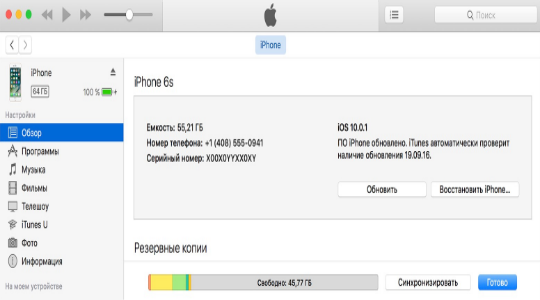
- После окончания процедуры кликните по кнопке «Восстановить iPad»;
- Теперь, когда происходит восстановление, вам необходимо в меню настройки (показывается в процессе выполнения) нажать на «Восстановить из копии iTunes»;
- Выберите в перечне наиболее подходящую резервную точку и запустите процесс отката.
Теперь мы разобрались, как разблокировать iPad не потеряв данные при этом. Увы, но остальные варианты подразумевают полную очистку планшета от всей информации и восстановление заводских настроек на нём. Сделано это с целью защитить ваши данные от взлома.
Как разблокировать пароль iPad с помощью сервиса «Найти iPhone»?
Несмотря на название функции, найти вы можете не только смартфон, но и любое другое устройство Apple.

Необходимым условием для выполнения процедуры также является наличие настроенной и синхронизированной программы. Используйте активированное для поиска устройство и выполните:
- Перейдите по ссылке icloud.com/find;
- Выполните вход при помощи Apple ID, возможно, этого не потребуется;
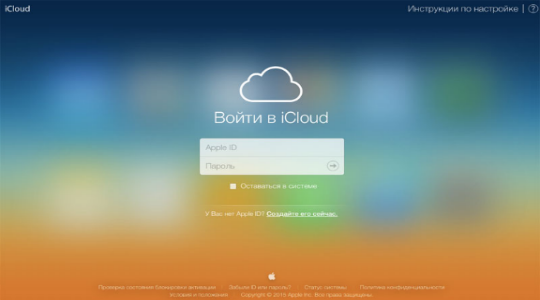
- Разверните список «Все устройства»;
- Кликните по необходимому нам устройству, iPad;
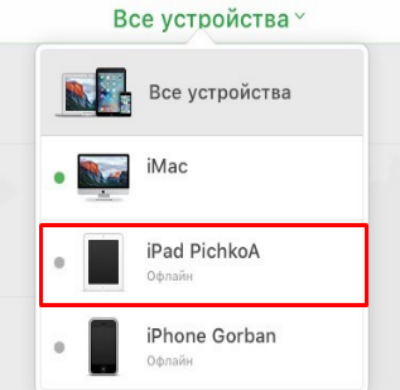
- Выполните нажатие на «Стереть iPad»;
- Затем воспользуйтесь восстановлением, если существует бекап или можете выполнить новую установку устройства.
Необходимым условием выполнения процедуры сброса является наличие доступа к сети, пусть даже медленной, иначе способ не сработает. Функция удобна и при утере Apple устройства, так как позволяет удалённо стереть все данные, чтобы они не попали в руки злоумышленника.
Восстановление iPad
Теперь мы разберём последний способ, который позволяет разблокировать Айпад без подключения к сети и синхронизации с сервисами. Случается, что планшет не был подключаем в ПК и соответственно не имеет необходимых параметров для восстановления с помощью других способов.
Этот метод позволяет ответить на вопрос многих – iPad отключен, как разблокировать. Вам просто необходимо установить iTunes на ПК, синхронизация для этого не нужна и само устройство должно быть отключено, затем:
- Подключите USB-кабель к компьютеру, но к планшету пока не подсоединяйте;
- Теперь нажмите и удерживайте кнопку «Home»;
- Подсоедините кабель к iPad, должна показаться иконка iTunes и USB;
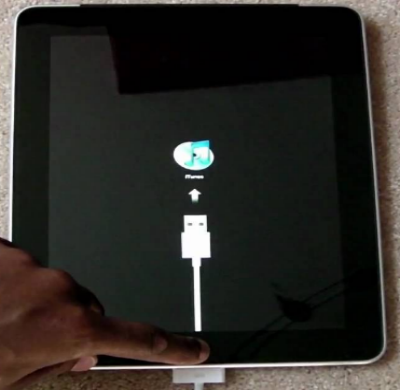
- На экране компьютера должно быть уведомление, что устройство подключено в режиме восстановления. Перейдите в программу и выполните непосредственно восстановление, соответствующая кнопка находится на вкладке «Обзор».
Для выполнения процедуры необходимо подключение к сети самого ПК, от iPad этого не требуется, в процессе восстановления будет выполнено обновление платформы iOS и загружена необходимая прошивка. Возможна альтернатива, загрузить файл прошивки на другом компьютере, актуально, если нет выхода в сеть. Вам потребуется загрузить самую новую платформу с расширением .ipsw, затем передать на компьютер и воспользоваться файлом.
После выполнения восстановления или стирания данных с планшета вам необходимо его снова синхронизировать с сервисами и наполнять информацией. В этот раз лучше всё же выполнить подключение к iCloud и iTunes. Также не забывайте делать бекапы при загрузке важной информации или с определённым промежутком времени, чтобы не потерять её.

Выполнив процедуру восстановления любым из способов вы сбросите пароль до начального значения, таким образом у вас должен быть стандартный пароль, затем вы сможете его заменить.
Если у Вас остались вопросы по теме “Как разблокировать iPad, если забыл пароль?”, то можете задать их в комментариях